I. Giới thiệu
Chức năng MODE.MULT trả về một mảng với các giá trị xuất hiện nhiều nhất trong một tập dữ liệu. Vì nó trả về một mảng giá trị, nó phải được sử dụng cùng với chức năng ARRAYFORMULA.
II. Giải thích các chức năng
- Công thức: =MODE.MULT(giá trị 1,[giá trị 2,...])
- Tham số:
- Giá trị 1 (bắt buộc): Giá trị đầu tiên hoặc phạm vi cần tính toán.
- Giá trị 2 (tùy chọn): Các giá trị hoặc phạm vi cần tính toán thêm.
- Ví dụ: =MODE.MULT(A2:A100,5)
- Ghi chú:
- Nếu tập dữ liệu không chứa bất kỳ giá trị lặp lại nào, thì chức năng sẽ trả về giá trị lỗi #N/A.
- Nếu mảng hoặc tham chiếu văn bản chứa văn bản, giá trị logic hoặc ô trống, những giá trị này sẽ bị bỏ qua. Tuy nhiên, các ô chứa giá trị không sẽ được bao gồm trong việc tính toán.
III. Các bước thao tác
Sử dụng chức năng MODE.MULT
- Chọn một ô và nhấp vào Công thức trên thanh công cụ, sau đó chọn Thống kê > MODE.MULT. Bạn cũng có thể nhập trực tiếp =MODE.MULT trong một ô.
- Nhập các tham số vào ô. Ví dụ: =ARRAYFORMULA(MODE.MULT(A2:A11)).
- Nhấn Enter để hiển thị kết quả.
Ghi chú: Nếu công thức được nhập mà không có chức năng ARRAYFORMULA, nó chỉ trả về một chế độ, hoạt động giống như MODE.SNGL (như hình ảnh bên phải). Để lấy tất cả các chế độ, bạn cần nhập nó dưới dạng công thức mảng (như hình ảnh bên trái).

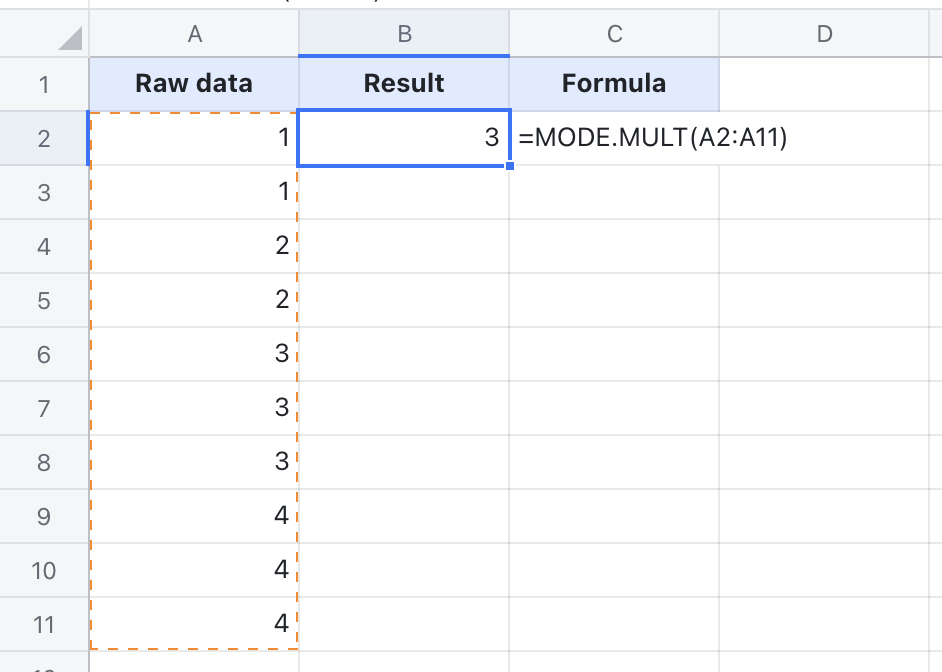
250px|700px|reset
250px|700px|reset
Xóa chức năng MODE.MULT
Chọn ô có chức năng MODE.MULT và nhấn Xóa.
